如何在 iPhone 和 iPad 上固定和取消固定消息
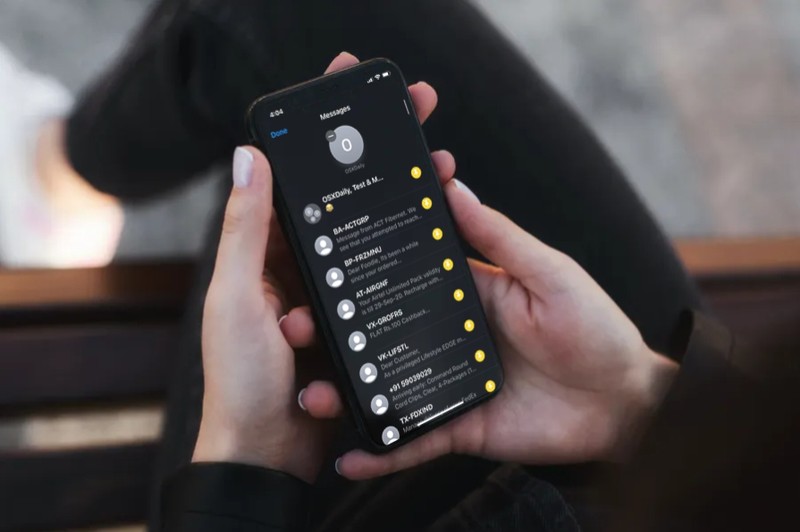
您是否在 iPhone 或 iPad 上收到来自多个人的大量消息?您是否经常与特定的几个人来回发送消息?如果是这样,您可能会发现 Messages 的固定功能很有用,它允许您将消息线程或联系人固定到 iOS 和 iPadOS 中 Messages 应用程序的顶部。
经常收到大量消息的人往往难以跟上对话,经常使用 iMessage 的用户可以证明这一点。当您收到来自不同人的新文本和消息时,消息线程会不断下降并远离屏幕,这导致您经常忘记回复其中的一些消息。为缓解这种情况,Apple 引入了在常用消息应用程序中固定和取消固定聊天的功能,这样对您来说重要的对话始终位于顶部。当然,您也可以取消固定消息中的对话线程。本文将讨论如何在 iPhone 或 iPad 上的信息中固定和取消固定对话。
您必须运行现代版本的 iOS 或 iPadOS 才能使用此功能,因为 iOS 14 之前的版本没有此功能。
如何在 iPhone 和 iPad 的消息中固定和取消固定对话
在常用的“消息”应用中固定和取消固定对话的方法不止一种,但非常简单。
- 从 iPhone 或 iPad 的主屏幕启动常用的“信息”应用。

- 要固定消息对话,请在消息线程上向右滑动并点击以黄色突出显示的固定图标,如下所示。
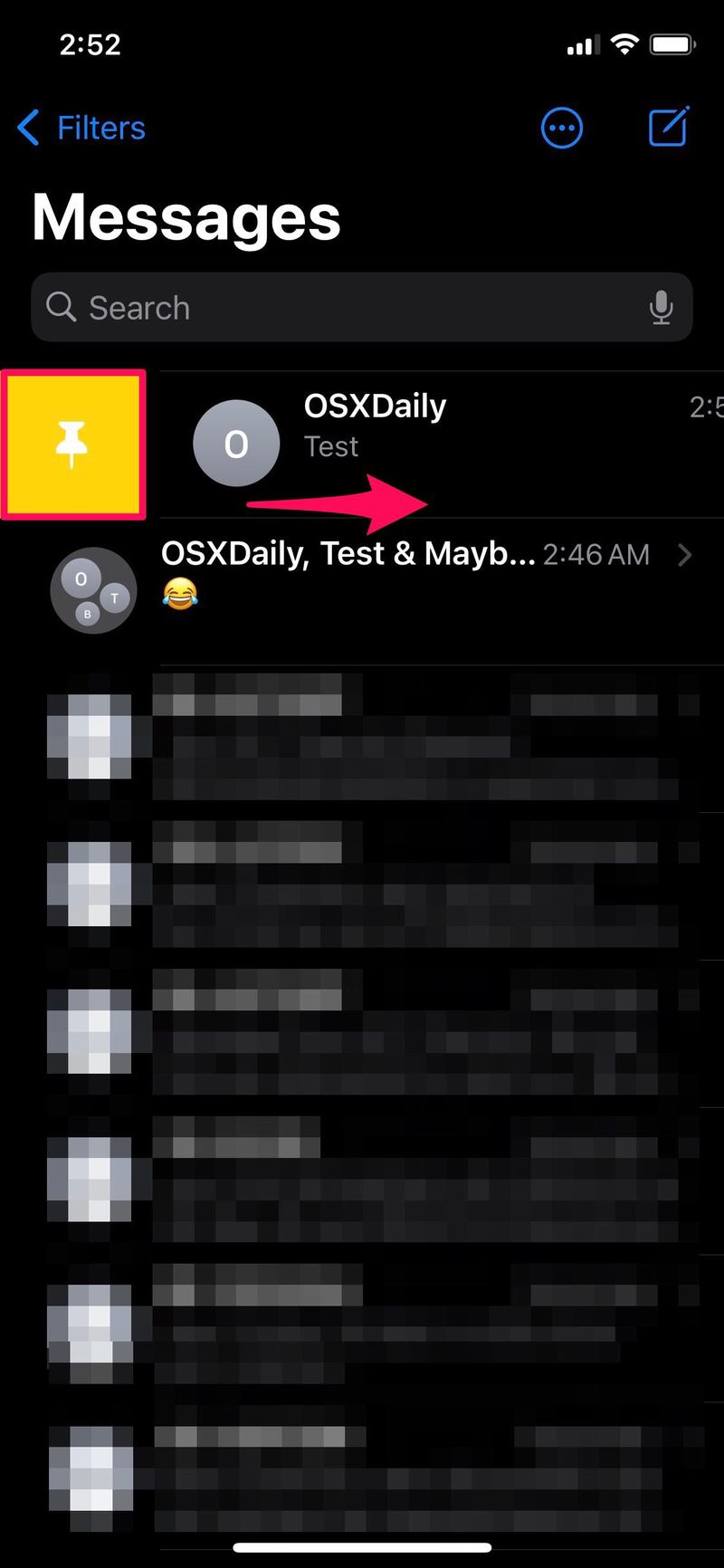
- 要取消固定消息对话,请点击顶部的三点图标,就在撰写新消息的选项旁边。
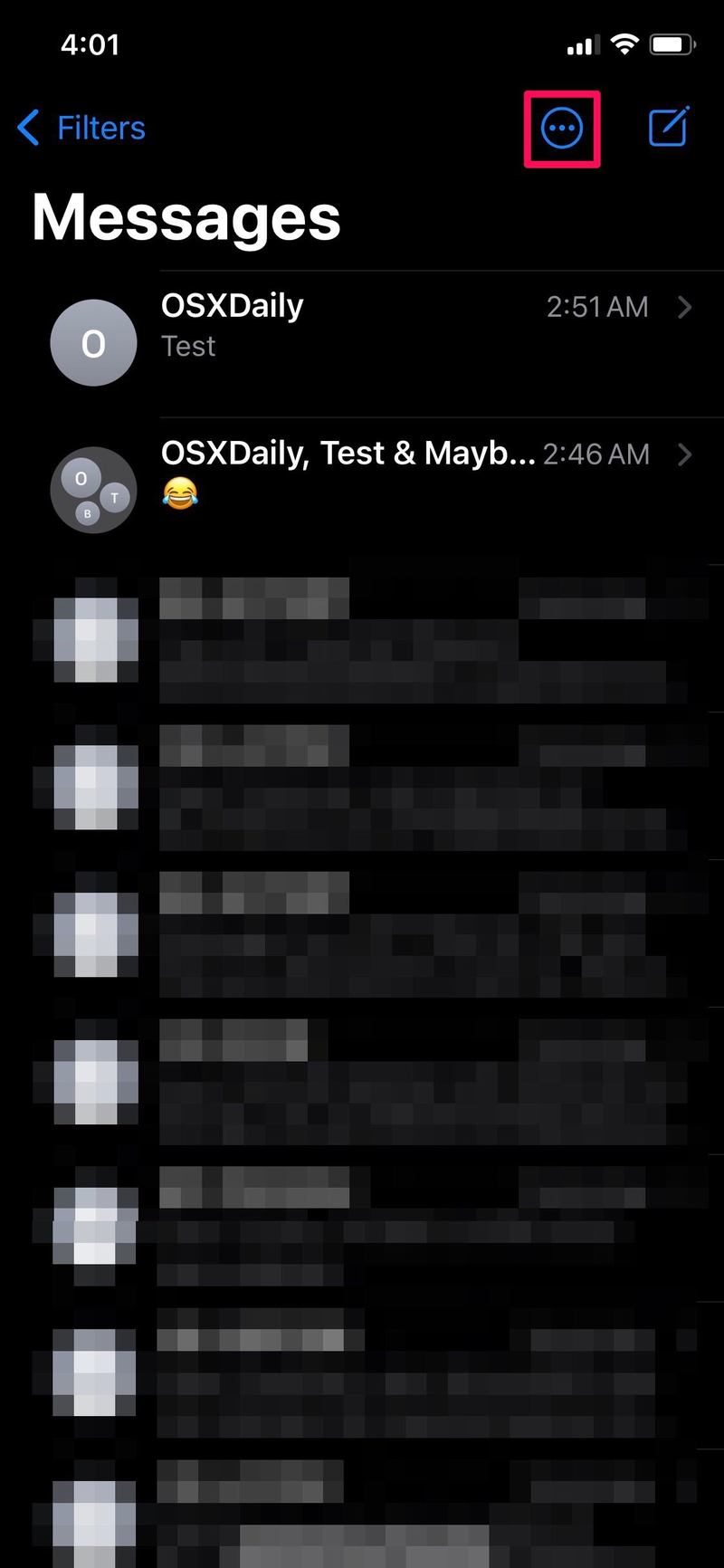
- 接下来,从弹出菜单中选择“编辑 Pin 图”继续。
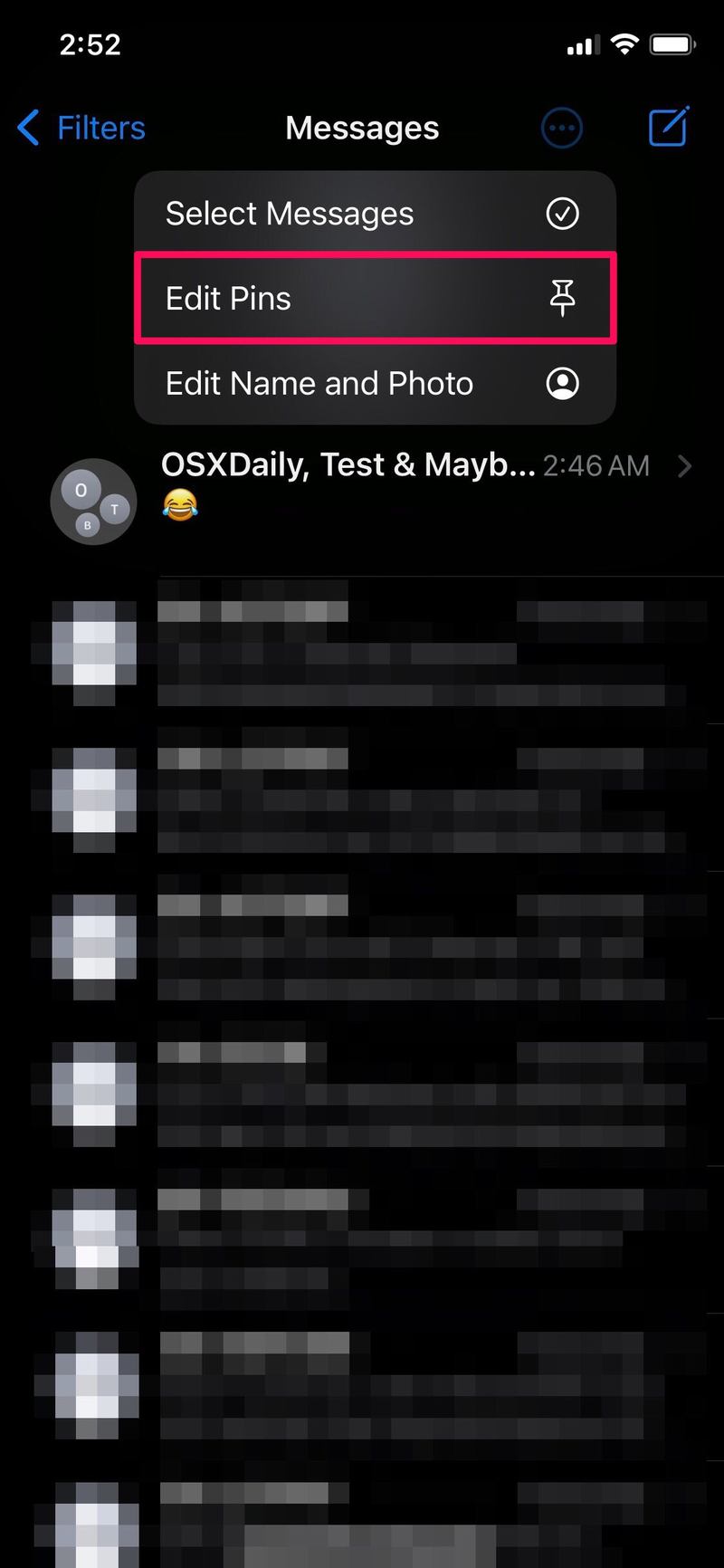
- 如您在此处所见,固定对话位于所有其他消息上方的正上方。点击固定对话旁边的“-”图标将其取消固定。在同一菜单中,您还可以一次固定多个对话。
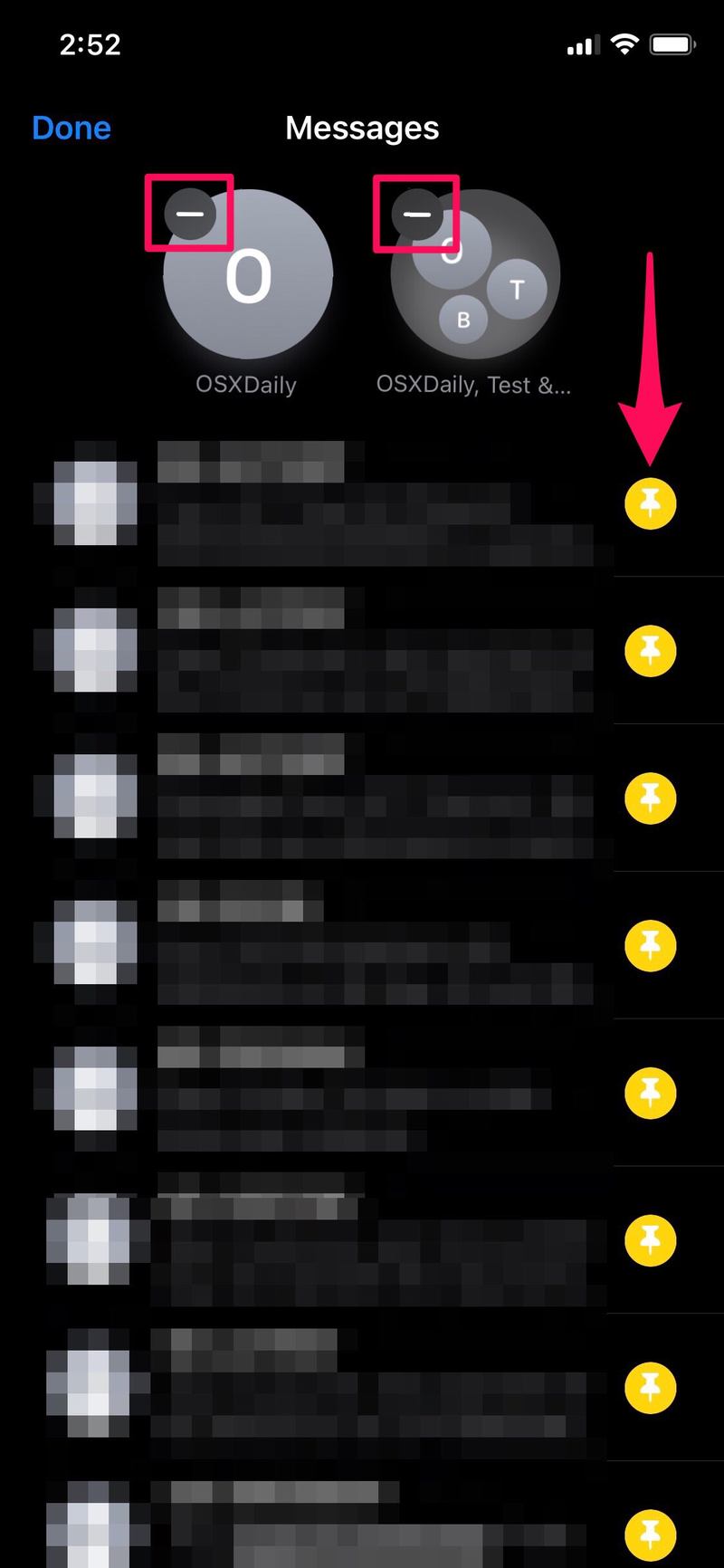
- 或者,您可以取消固定对话,只需长按它,然后按照此处所示选择“取消固定”。
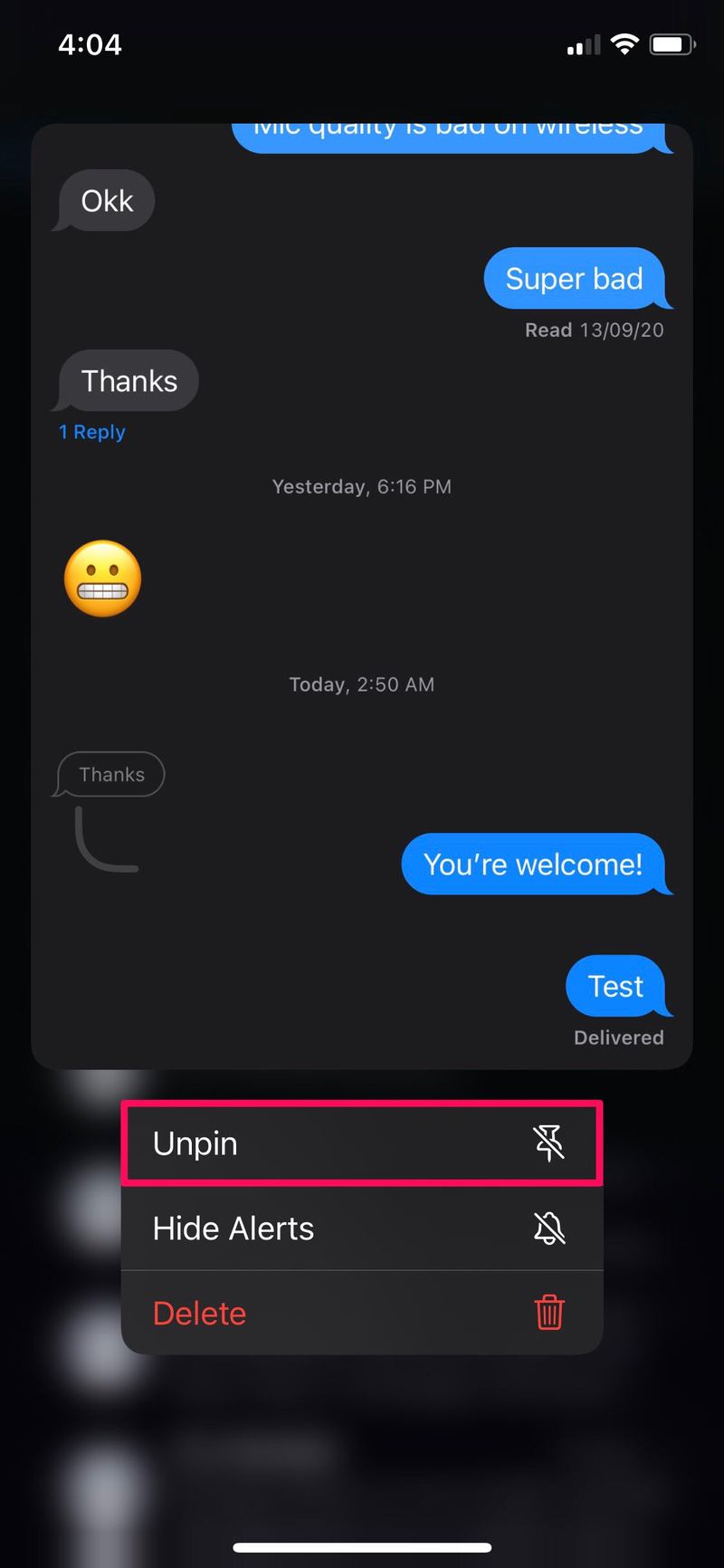
这就是在 iPhone 和 iPad 的“信息”应用中固定和取消固定对话的方法。
固定的对话显示为所有其他消息上方的聊天头。但是,如果您有多个固定对话,您可以根据自己的喜好进行排列。只需长按聊天头并四处拖动即可重新定位。这有助于您以更好的方式确定聊天的优先级。
请记住,您可以固定的对话数量是有限制的。然而。目前,您最多只能固定九个对话,无论是普通短信还是 iMessage 群组对话。达到限制后,您需要先取消固定对话,然后才能固定新对话。
现代版本的 iOS/iPadOS 上另一个方便的消息技巧是能够在线回复消息,允许您指定您正在回复的消息。一般来说,这是一个方便的功能,但对群聊特别有用。您也可以提及并通知其他用户,即使他们也将群组对话设为静音。
您是否正在使用消息的固定功能来确定对话、线程或联系人的优先级?你觉得这个功能怎么样?在评论中让我们知道您的想法和经历。
